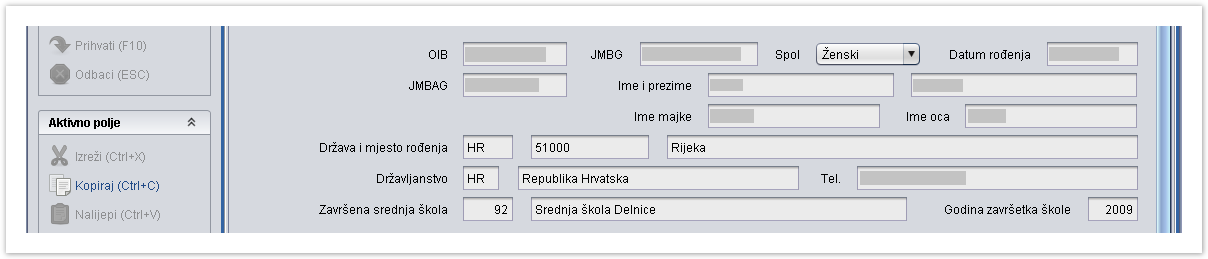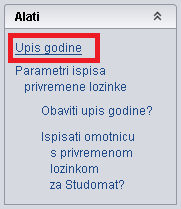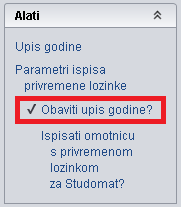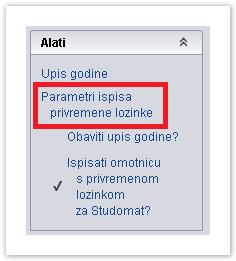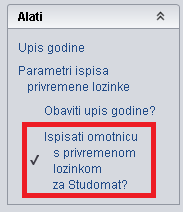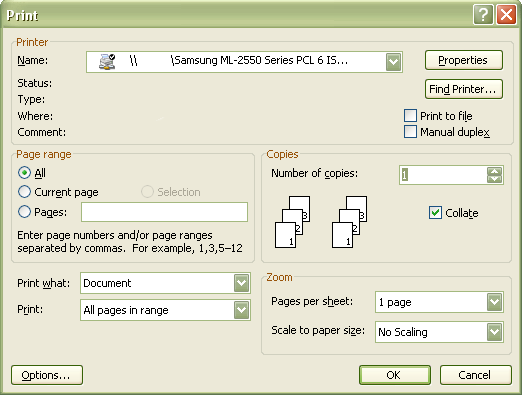...
Studentima je moguće zatim evidentirati upisni list u aplikaciji Studiji i studenti prozoru Upis godine na visokom učilištu ili uputiti studente da obave upis godine na Studomatu. Za ispis lozinke za Studomat potrebno je navesti i parametre ispisa.
...
Podaci u prozoru Upis studenata s razredbenog postupka
Slika 1. Prvi dio prozora
...
| Info |
|---|
| Podatak o rezultatima razredbenog roka za pojedinog kandidata je jednoznačno određen akademskom godinom i elementom strukture studija za koji je održan razredbeni postupak, te rednim brojem roka i rednim brojem prijave. |
Slika 2. Drugi dio prozora
...
JMBAG – Jedinstveni matični broj akademskog građanina. Ovaj se podatak ne unosi nego se generira ili dohvaća (ako student već ima JMBAG).
Ime i prezime kandidata – Ime i prezime kandidata.
Ime majke + Ime oca – Ime majke i ime oca kandidata.
Država i mjesto rođenja – Oznaka države te poštanski broj i naziv mjesta rođenja kandidata. Ti podaci moraju odgovarati točno jednom zapisu u katalogu Mjesto.
Državljanstvo – Oznaka i naziv države čije državljanstvo kandidat ima. Ti podaci moraju odgovarati točno jednom zapisu u katalogu Državljanstvo.
Tel. – Kontakt telefonski broj ili broj mobitela kandidata
Završena srednja škola – Šifra i naziv srednje škole koju je kandidat završio, te oznaka države, poštanski broj i naziv mjesta u kojem se škola nalazi. Ti podaci moraju odgovarati točno jednom zapisu u katalogu Škola.
Godina završetka škole – Godina u kojoj je kandidat maturirao.
Slika 3. Treći dio prozora
...
| Info |
|---|
| Podatke u ovom katalogu održava Centar potpore, te ga korisnici ne mogu ažurirati. |
Bodovi na testu – Ukupan broj bodova ostvaren na testu/testovima na razredbenom postupku.
Ukupni plasman – Plasman na razredbenom postupku (način određivanja ukupnog plasmana razlikuje se na pojedinim visokim učilištima).
Ukupni bodovi na razredbenom postupku – Bodovi izračunati kao suma ukupnih ulaznih bodova i bodova ostvarenih na testu. Sustav automatski izračuna ovu vrijednost.
Lista – Vrsta rang-liste s rezultatima razredbenog postupka koju je definiralo visoko učilište koje provodi razredbeni postupak. Ovi podaci moraju odgovarati točno jednom zapisu u prozoru Vrsta liste na razredbenom postupku.
| Info |
|---|
| Primjerice, različite liste mogu biti Lista za upis uz potporu MZOŠ - hrvatski državljani, Lista za upis uz plaćanje - hrvatski državljani, Lista za strane državljanine. Svako visoko učilište sâmo definira svoje rang-liste i sâmo ih evidentira u prozoru Vrsta liste na razredbenom postupku. |
Plasman na listi – Plasman kandidata na navedenoj rang-listi
Temelj financiranja – Šifra i naziv temelja financiranja na osnovu rezultata na razredbenom postupku. Ovi podaci moraju odgovarati točno jednom zapisu u katalogu Temelj financiranja studija.
Slika 4. Četvrti dio prozora
...
- Otvoriti modul Studenti i studiji → izbornik Upis godine → opcija Upis studenta s razredbenog postupka.
- Pokrenuti unos novog zapisa.
- Nakon pokretanja akcije unosa ponudi se visoko učilište korisnika, tekuća akademska godina i redni broj zadnjeg razredbenog roka.
Ako se na visokom učilištu u 1. studijskoj godini može upisati samo jedan Element strukture studija, onda se on i ponudi, a inače je potrebno Element strukture studija izabrati iz pomoćne liste. - Potrebno je upisati Redni broj prijave kandidata, nakon čega će se prikazati podaci koji su bili evidentirani prilikom učitavanja podataka dobivenih razredbenim postupkom.
Ukoliko nije poznat Redni broj prijave kandidata može se pogledati u Listi kandidata s razredbenog postupka.
Slika 5. Unos podataka u okvir
...
- Odabirom opcije Upis godine iz izbornika Alati
Slika 6. Odabir opcije Upis godine
...
- Automatski prilikom upisa studenta na visoko učilište, tako da se u izborniku Alati označi Obaviti upis godine?
Slika 7. Odabir opcije Obaviti upis godine?
...
Druga mogućnost je ispisati studentu omotnicu s privremenom lozinkom za Studomat pomoću opcije iz Alata, pri čemu student nastavlja upis na Studomatu, te upisni list u prozor Upis godine na visokom učilištu ulazi putem Studomata.
...
- Otvoriti u Alatima opciju Parametri ispisa privremene lozinke, te ih provjeriti i prilagoditi ako je potrebno.
Slika 8. Otvaranje parametara ispisa privremene lozinke putem Alata
...
Primjer parametara ispisa prikazan je na slici dolje:
Slika 9. Pregled postavki za ispis omotnice s privremenom lozinkom
...
- U Alatima je potrebno označiti Ispisati omotnicu s privremenom lozinkom za Studomat? prije pokretanja akcije unosa radi upisa studenta na visoko učilište.
Slika 10. Aktiviranje ispisa omotnice s privremenom lozinkom za studomat
- Ukoliko su ispravno podešeni parametri i u Alatima označeno da se ispisuje omotnica s privremenom lozinkom za Studomat, nakon upisa studenta na visoko učilište otvara se dijalog za odabir printera.
Slika 11. Dijalog za odabir printera
...
| Note |
|---|
Privremena lozinka za Studomat vrijedi ukupno 15 4 dana počevši od dana izdavanja. Na primjer, ako je izdana 20. srpnja, vrijedit će 20., 21., 22. i 23. srpnja. Ako student izgubi ili zaboravi privremenu lozinku ili mu privremena lozinka prestane vrijediti, a još nije obavio prvi upis godine na Studomatu, može mu se u prozoru Izvješća → Ispis privremenih lozinki za Studomat za nove studente ponovno izdati privremena lozinka ili upis godine može obaviti koristeći svoj AAI@EduHr elektronički identitet, ako mu je prethodno dodijeljen. |
...